小编教你将qsv格式转换成mp4的方法
- 分类:帮助 回答于: 2019年01月27日 18:12:00
在这个大数据横行的时代,不管什么都有其对应的数据,就连影视资源也不例外,这不,很多网友反应从爱奇艺客户端下载的视频不能在其他的设备上播放,只能通过爱奇艺播放器观看,那么这该怎么办呢?其实这种qsv格式是可以转换成其他格式的,比如MP4格式、但前提是需要借助qsv格式转换工具!
现在许多的视频商如,优酷,爱奇艺,土豆等等,但这些正规的视频商上所下载的视频虽然可以观看,但有时候我们需要再上传或者做其他路途的时候却发现并不可以,因为他们格式不是通用的MP4格式,而是QSV格式(这是爱奇艺的),那我们怎么才可以转换为MP4格式呢?
1,这不小编来给大家做个示范,首先我们先通过爱奇艺客户端随便下载一部电影(网页版的也可以,只要是爱奇艺旗下的就行)!
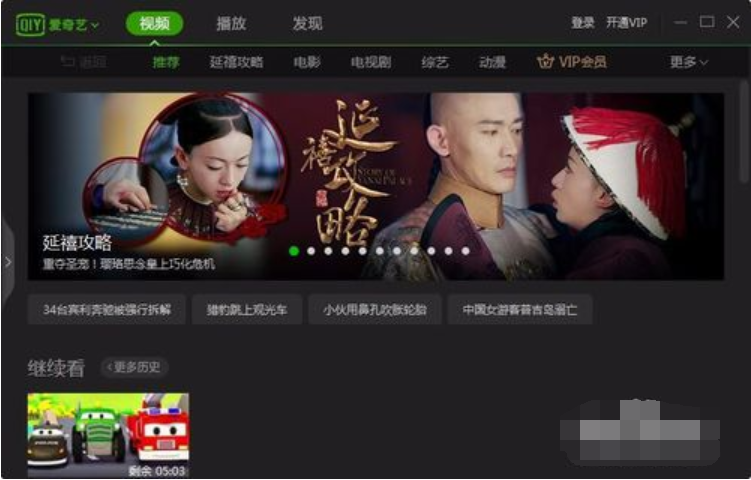
qsv格式转换mp4图-1
2,如图所示,通过爱奇艺客户端的搜索栏中输入我们想要下载的影视名称进行搜索(爱奇艺下载的影视资源都是qsv格式)!

转换mp4图-2
3,影视资源下载好了之后,在下载管理的界面中就可以看到之前下载好的影视资源,点击文件储存路径就能找到该资源存放的位置了!

格式图-3
4,接下来就要用到qsv格式转换工具了,如图所示,复制此篇文章开头给到大家的地址到浏览器中进行搜索即可进入到qsv格式转换工具的获取页面!

qsv格式转换mp4图-4
5,然后再将这个qsv格式转换工具下载到电脑上进行解压,解压完成后直接点击exe程序运行工具,或者也可以运行安装包重新安装一下!

转换mp4图-5
6,软件运行完成后,点击软件界面上的“添加文件”按钮调出文件添加页面,选择之前下载好的爱奇艺影视资源将其添加进去就行了!

qsv图-6
7,文件添加好了之后,其次就是给文件设置它的转换输出格式,点击输出格式选择自己要想转换的格式就OK了!

转换mp4图-7
8,最后就只要点击转换按钮就可以进入到转换过程了!

格式图-8
 有用
26
有用
26


 小白系统
小白系统


 1000
1000 1000
1000 1000
1000 1000
1000 1000
1000 1000
1000 1000
1000 0
0 0
0 0
0猜您喜欢
- 电脑黑屏是怎么回事2021/01/18
- 电脑显示屏不亮但是主机已开机怎么办..2021/04/20
- 浏览器兼容模式怎么设置2020/07/02
- 电脑蓝屏代码0x000000ed怎么解决..2021/01/27
- 台式机安装操作系统的方法..2022/08/20
- win官网打不开怎么办2022/12/22
相关推荐
- 买笔记本电脑主要看什么,小编教你买笔..2018/10/10
- 找不到服务器或 DNS 错误,小编教你找..2018/07/26
- Win7系统如何增加虚拟内存?..2017/07/20
- 小编教你华硕主板怎样进行系统引导设..2021/03/11
- Windows 系统中浏览器哪个好你知道吗..2020/10/20
- 雨林木风ghostxp精简版系统下载..2017/06/26

















